이 튜토리얼에서는 DaVinci Resolve에서 조정 클립(Adjustment Clip)이 무엇이며 비디오 프로젝트를 개선하는 데 효과적으로 활용하는 방법을 배우게 됩니다. 조정 클립은 여러 클립에 전역 효과를 동시에 적용하여 시간을 절약하고 효과를 더 잘 파악할 수 있도록 해줍니다. 이 강력한 도구의 다양한 사용 방법을 탐색해 보겠습니다!
중요한 포인트
- 조정 클립을 사용하면 타임라인의 여러 클립에 줌, 색상 조정 등 다양한 효과를 개별적으로 편집하지 않고 적용할 수 있습니다.
조정 클립이란?
조정 클립은 DaVinci Resolve에서 특수한 클립으로 하위 클립에 다양한 효과를 적용할 수 있게 해줍니다. 여러 클립에 일괄적으로 변경을 가하려는 경우에 유용하며, 일관된 모습이나 특별한 효과를 얻기 위해 사용할 수 있습니다. 이 클립을 활용하려면 먼저 타임라인에 추가해야 합니다.
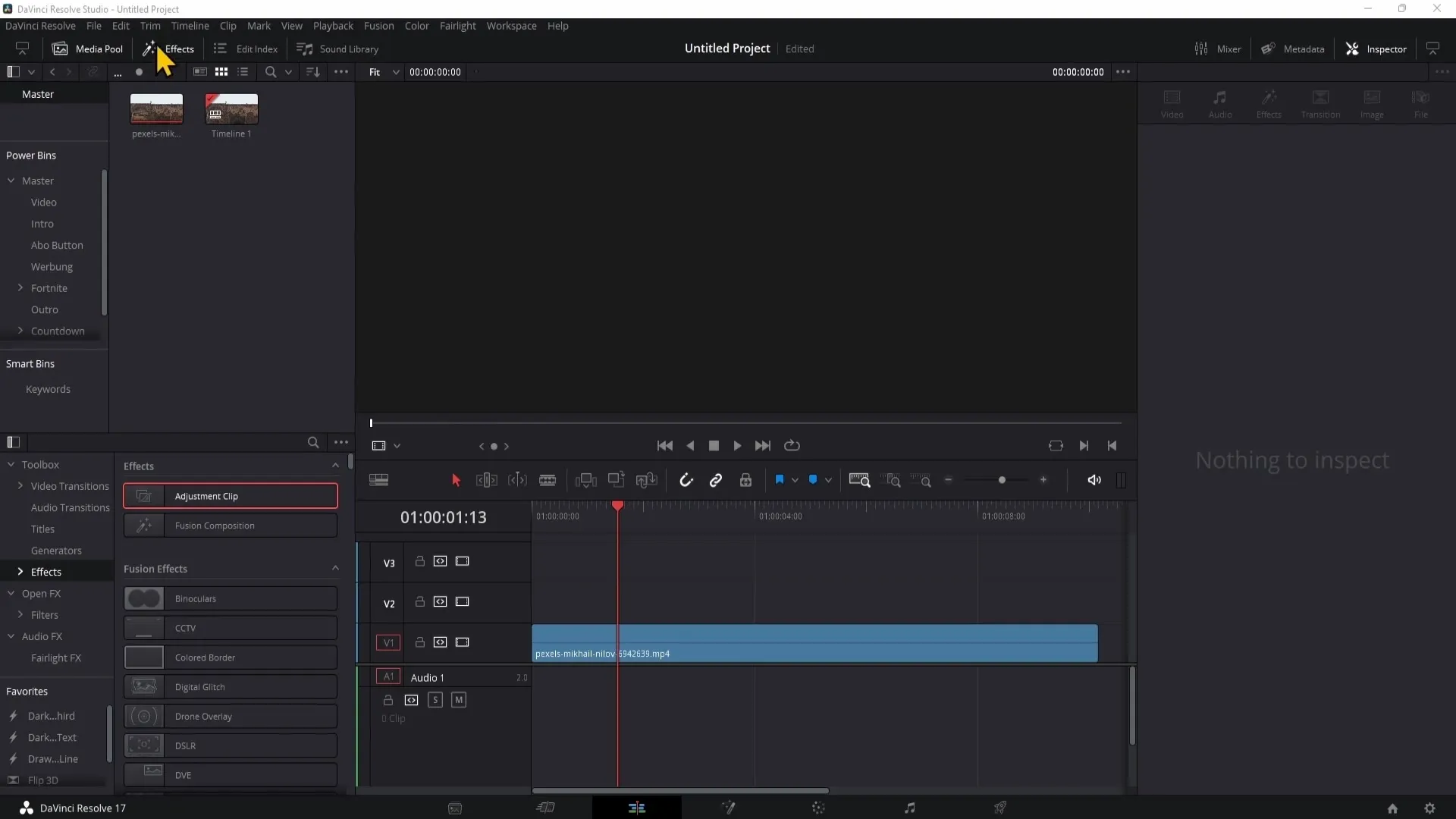
단계 1: 조정 클립 삽입하기
조정 클립을 추가하려면 왼쪽에 있는 “Effects” 패널로 이동하세요. 여기에서 “Adjustment Clip”을 상단에서 찾을 수 있습니다. 클릭하고 왼쪽 마우스 버튼을 누른 채로 클립을 원하는 클립 위로 타임라인에 끌어 놓으세요.
단계 2: 조정 클립 조정하기
조정 클립을 타임라인에 삽입한 후 변경 사항을 적용하려면 클립을 선택해야 합니다. 이를 위해 오른쪽에 있는 Inspector 창으로 이동하세요. 이 곳에서 줌 효과와 같은 다양한 조정을 할 수 있습니다.
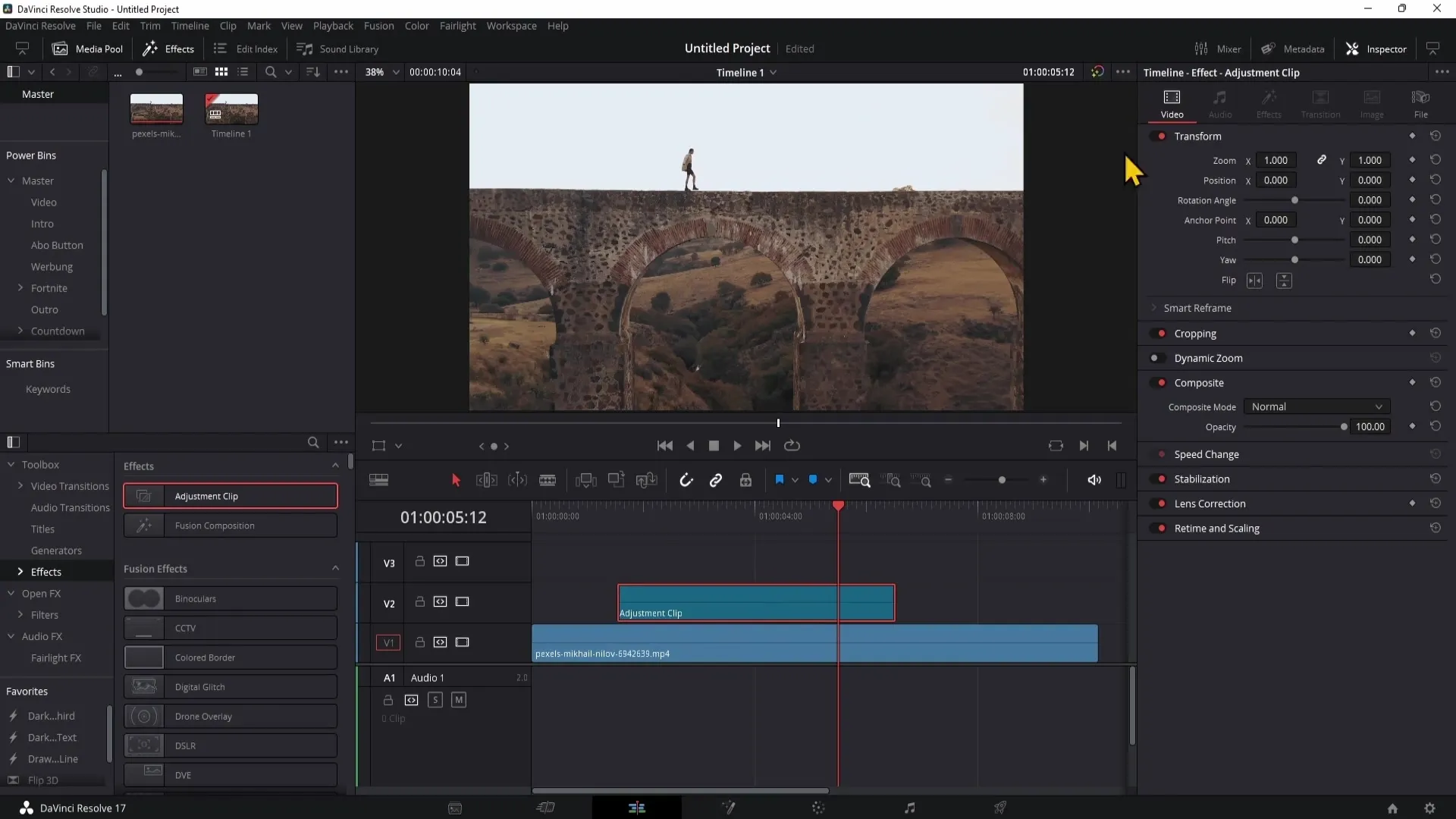
단계 3: 줌 효과 적용하기
줌 효과를 생성하려면 조정 클립을 선택하고 Playhead를 원하는 위치로 이동하세요. Inspector에서 줌을 조정할 수 있습니다. 이를 통해 클립의 위치를 변경하여 특정 포인트에 초점을 맞출 수 있습니다.
단계 4: 변경 사항 사전 미리 보기
변경 사항을 적용한 후 비디오를 재생하여 실시간으로 변경 사항을 확인할 수 있습니다. 이 단계에서는 조정 클립의 위치부터 줌 효과가 활성화되어 다시 복원되는 것을 알 수 있어야 합니다.
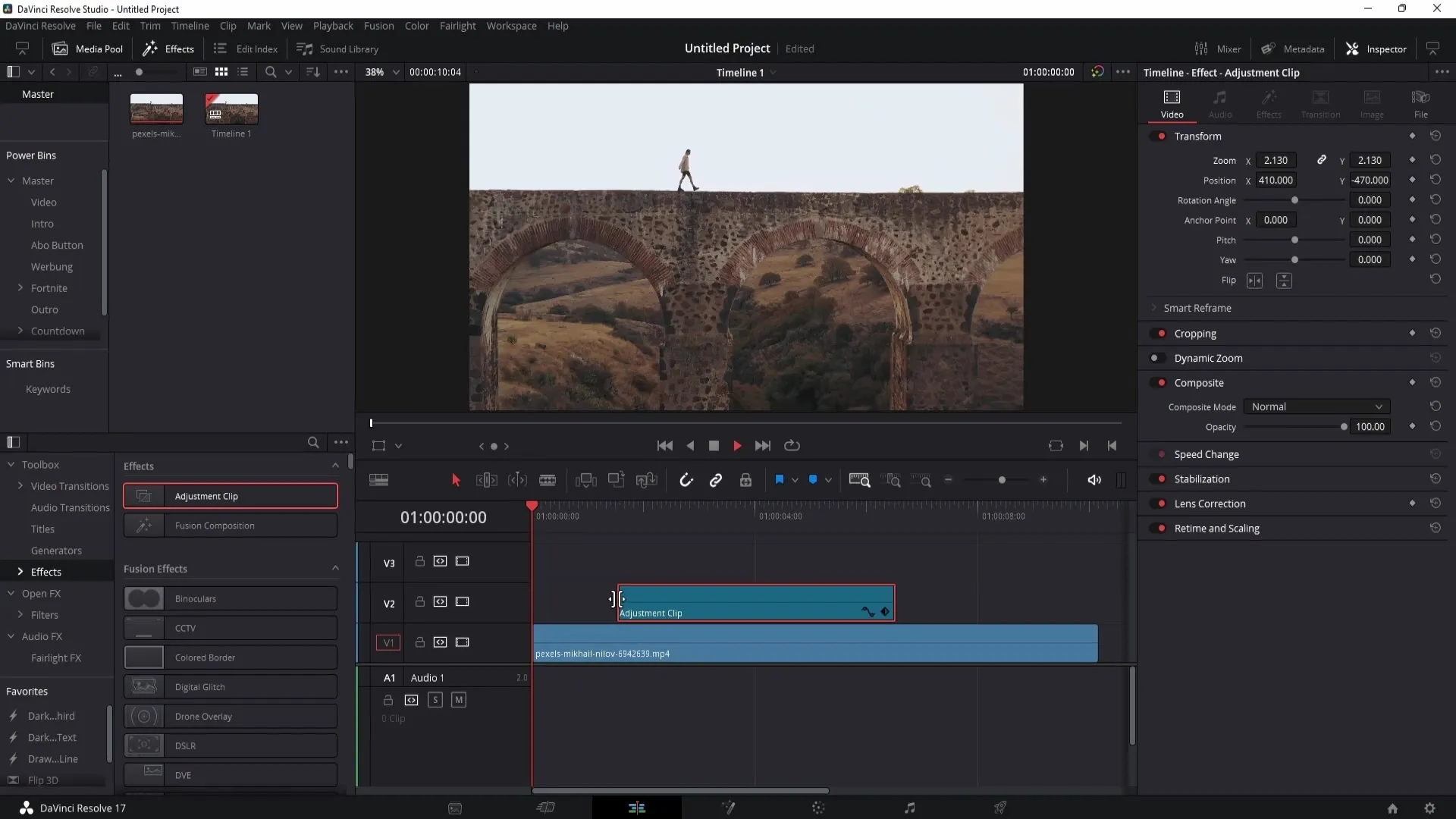
단계 5: 다른 클립에 조정하기
한 클립에 직접적으로 효과를 적용하는 대안적인 방법이 있습니다. 클립을 자를 수 있고 원하는 위치에서 새 효과를 추가할 수 있습니다. 그러나 이렇게 하면 빠르게 불분명해질 수 있습니다.
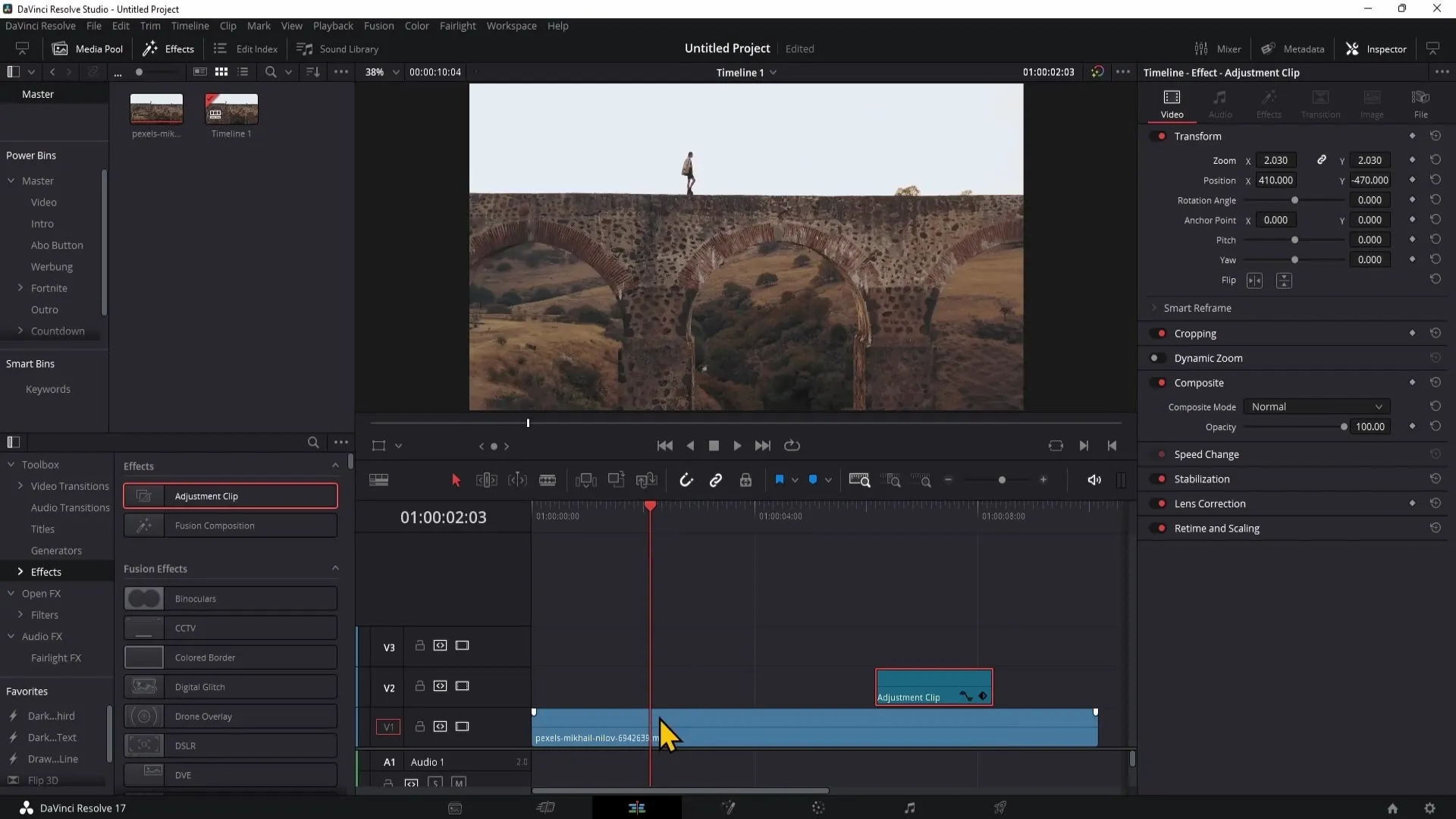
단계 6: 효과 복사하기 쉽게하기
조정 클립의 큰 장점 중 하나는 동일한 설정을 다시 하지 않고도 복사할 수 있다는 것입니다. 조정 클립을 복사하려면 마우스 우클릭을 하여 “Copy”를 선택한 다음 Playhead를 클립을 삽입할 위치로 이동하여 “Ctrl+V”를 누르세요.
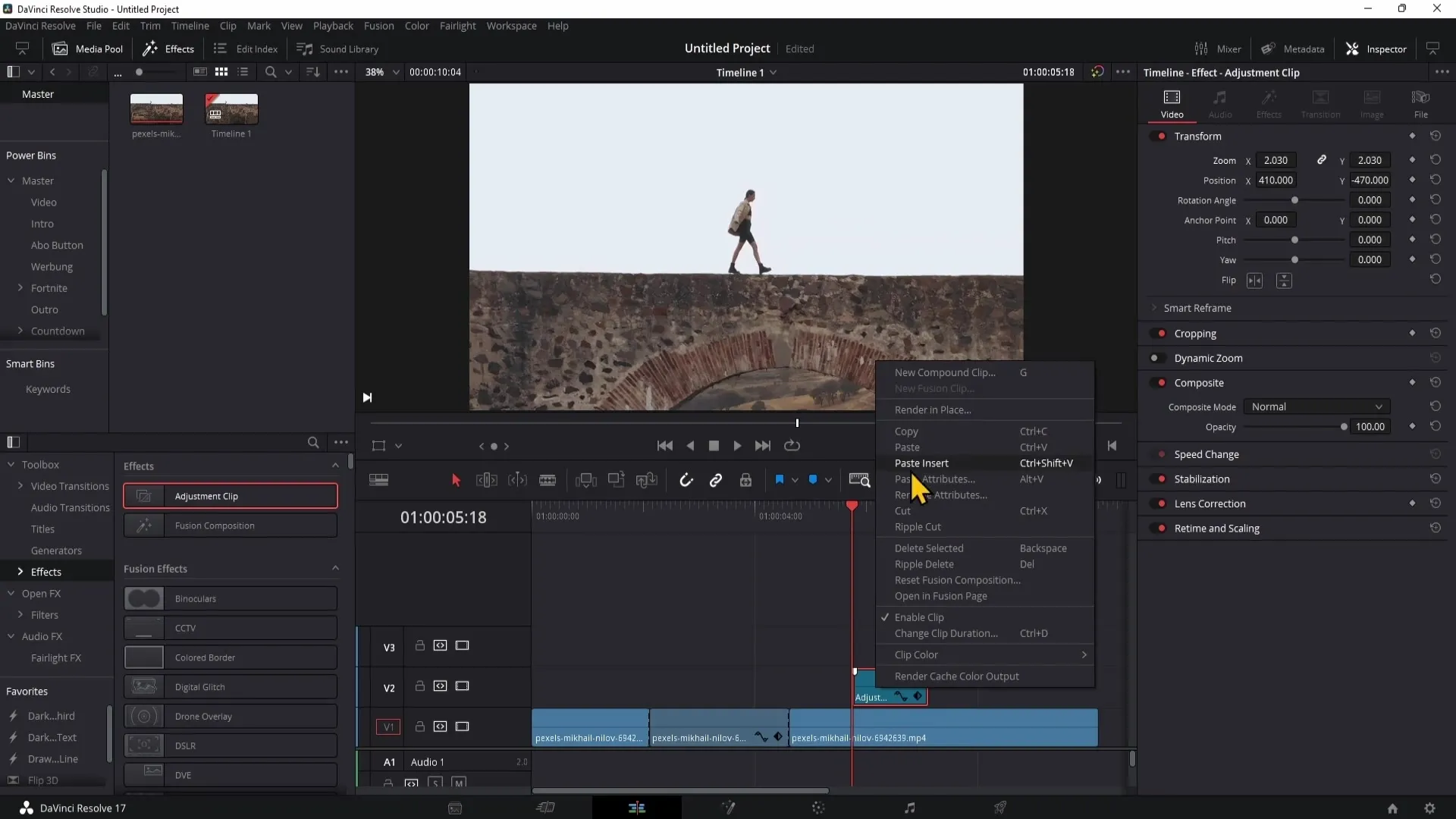
단계 7: 색상 변경 생성하기
줌 효과 외에도 조정 클립으로 Color Grading을 할 수 있습니다. Color Grading 섹션으로 이동하고 조정 클립을 선택하세요. 여기서 비디오에 새로운 룩을 제공하기 위해 색상 값을 조정할 수 있습니다.
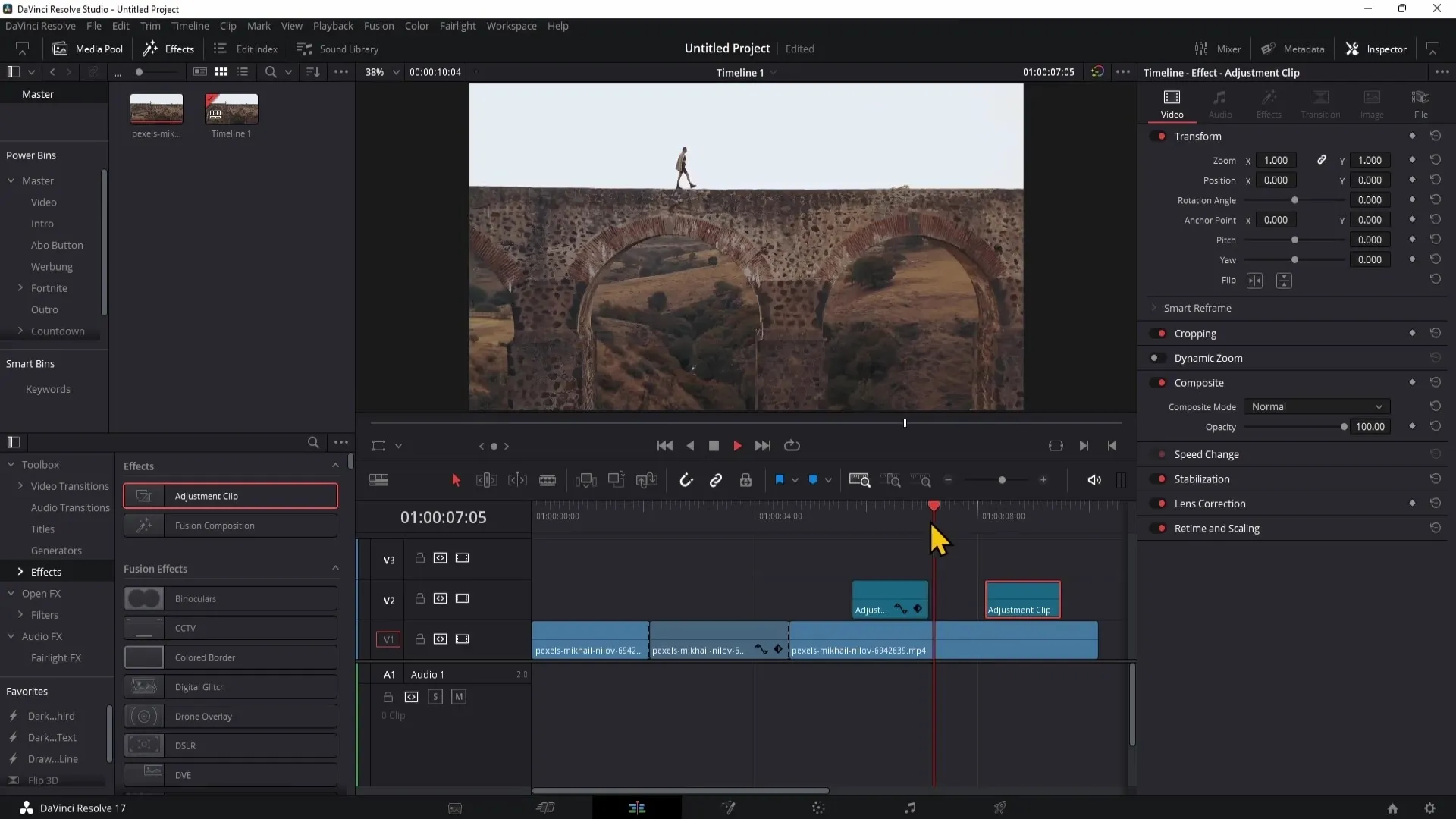
요약
조정 클립은 DaVinci Resolve의 중요한 요소로 개별 클립을 편집하지 않고 비디오에 포괄적인 효과를 적용하는 데 도움을 줍니다. 조정을 쉽게 적용하고 복사하여 효율적이고 체계적으로 작업할 수 있습니다. 이 튜토리얼에서는 Adjustment Clips를 사용하여 비디오를 더욱 향상시키는 줌 및 Color Grading 효과를 적용하는 방법을 배웠습니다.
자주 묻는 질문
Was ist ein Adjustment Clip?조정 클립(Adjustment Clip)이란 더빈치 리졸브(DaVinci Resolve)에서 여러 클립에 전역 효과를 적용할 수 있게 하는 특별한 클립입니다.
Wie füge ich einen Adjustment Clip hinzu?효과 패널에서 Adjustment Clip을 원하는 클립 위로 타임라인으로 끌어다 놓으면 Adjustment Clip이 추가됩니다.
Welche Effekte kann ich mit einem Adjustment Clip anwenden?조정 클립으로 줌, 컬러 조정, 컬러 그레이딩과 같은 효과를 모든 하위 클립에 적용할 수 있습니다.
Kann ich einen Adjustment Clip kopieren?네, Adjustment Clip을 복사하려면 마우스 오른쪽 버튼을 클릭하고 "복사"를 선택한 후, 원하는 위치에 "Ctrl + V"를 누르세요.
Warum sollte ich einen Adjustment Clip verwenden?조정 클립을 사용하면 타임라인을 깔끔하게 유지할 수 있고 여러 클립을 동시에 편집하여 시간과 노력을 절약할 수 있습니다.


